你做的柱形图太low了,最新版带增长线的Excel分析图表来了!
摘要
•帮你速读文章内容
文章介绍了如何制作一个带增长线的柱形图,其中涉及了计算增长率、设置自定义格式、计算标签高度和横坐标位置等步骤。难点在于连接线的设置,但使用图表自带的连接线功能可以完成。文章还提到了一些与Excel相关的精彩内容。
摘要由作者通过智能技术生成 有用
有用
 有用
有用
你做的柱形图应该是这样的,我们都习以为常:

可不安份的兰色总想搞点事情,做出不一样的效果。于是有了下面这个带增长线的柱形图:

看上去很简单的一个图,其实在做的过程中障碍重重,兰色差点放弃。用折线图做不出这样的效果,用散点图需要添加多组,太麻烦不实用。去网上也没找到同类型图表教程。在绝望之际,兰色突然灵光一闪,想到了一个绝妙的方法,后来就有了这个图表。
制作步骤:
1、添加辅助区域
C列计算增长率=下月/本月-1 ,设置自定义格式 +0%;-0% 后让正数前添加+号 D列计算在图中标签的高度(Y值)=(本月利润+下月利润)/2 E列为数据标签的横坐标位置(X值) F列、G列根据增长率正负值分成两列显示D列的值。

2、添加柱形图并添加连接线
选取AB列插入堆积柱形图(一定要是堆积) - 图表设计 - 线条 - 连接线,然后设置连接线格式:虚线+开始箭头。
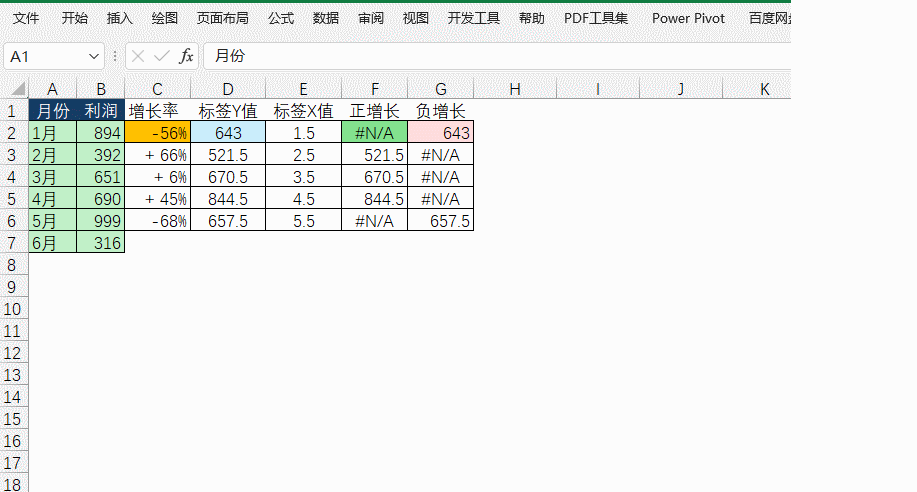
3、添加数据标签
添加系列并改为散点图类型
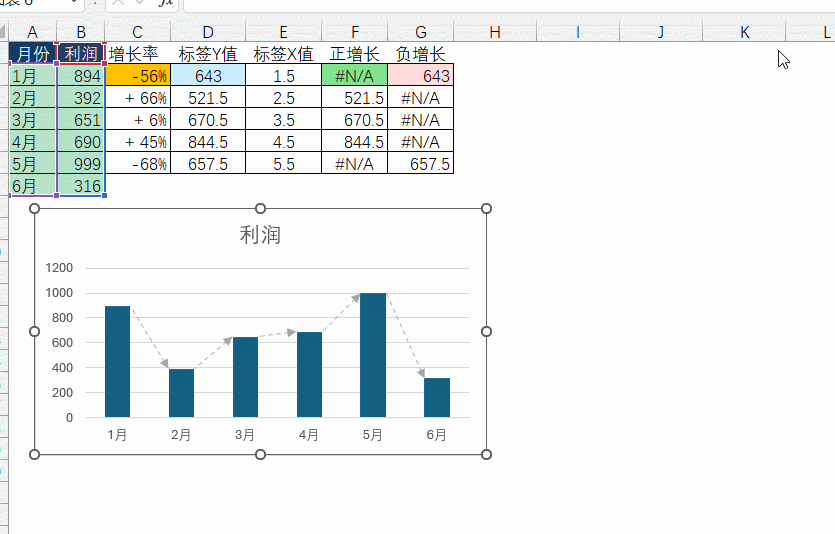
修改正增长X值Y值,然后再添加负增长系列。
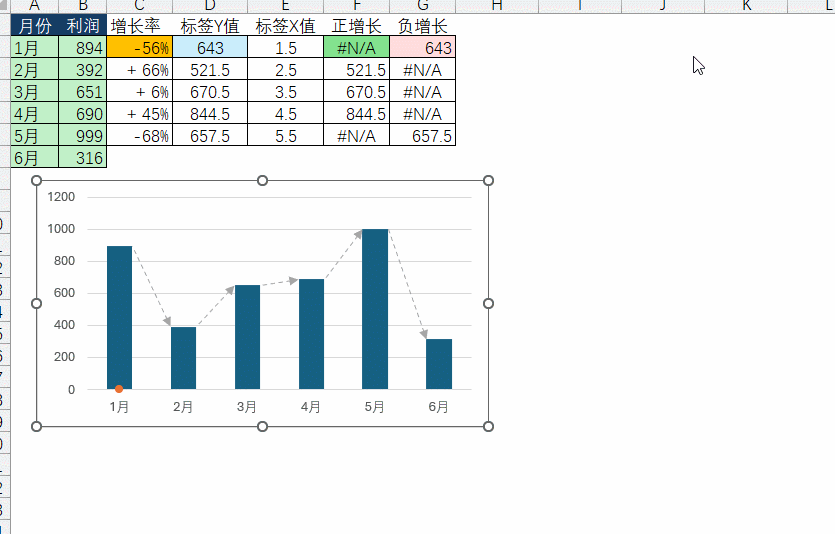
添加数据标签,通过单元格的值显示C列的增长率。
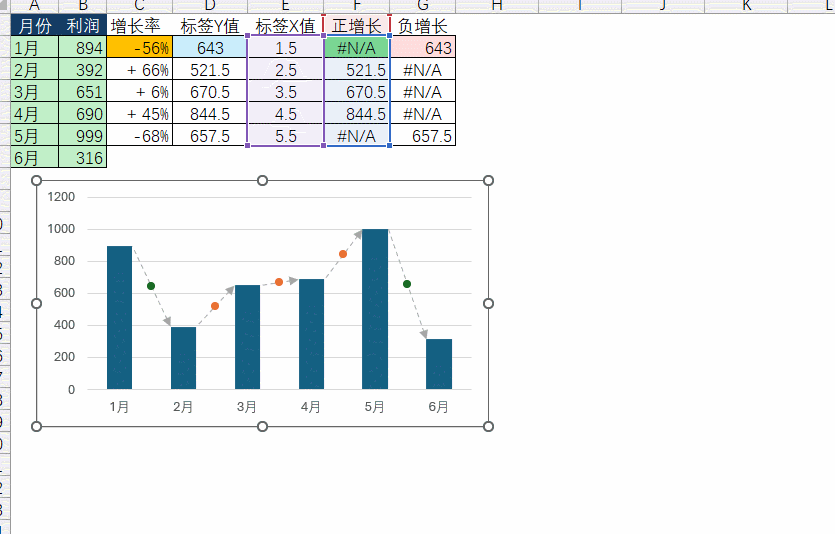
最后美化一下图表,效果如下:

这个图表难点就在于连接线的设置。看着操作简单,但很少人会想到用图表自带的连接线功能。
推荐阅读
用Vlookup函数快速对账?你怎么还在用这么笨的方法!
手机拍的照片打印发黑,怎么办?
哪位高人琢磨出这个Vlookup公式,太牛了
举报/反馈
0
0
收藏
分享
